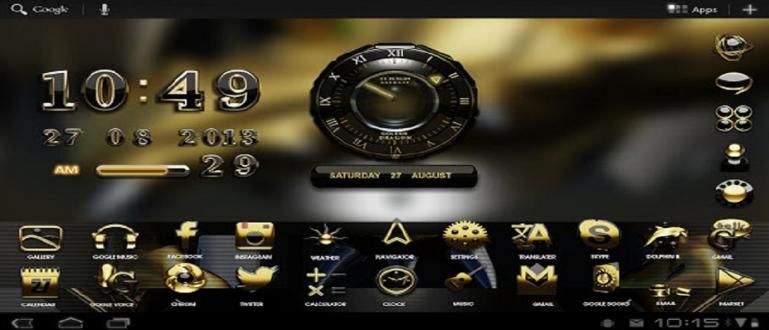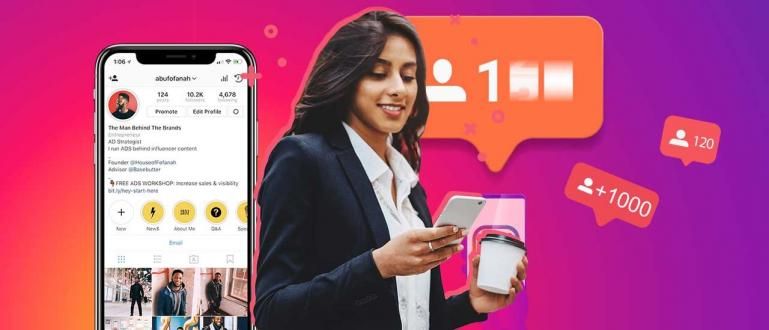Ar jums patinka žiūrėti vaizdo įrašus „YouTube“? Turbūt erzina, jei turite praleisti įspūdį po įspūdžio, nes turite atidaryti straipsnį kitame skirtuke. Štai paprastas būdas žiūrėti „YouTube“ vis dar naršant kituose tinklalapiuose.
Nesunku žiūrėti „YouTube“ užsiimant kita veikla kompiuteryje. Likti dydžio keitimo skirtukas naršyklę, kad galėtumėte žiūrėti „YouTube“ vis dar naršydami paskaitas ar darbą. Tačiau šį kartą „ApkVenue“ suteiks paprastą būdą žiūrėti „YouTube“ naršant kompiuteryje.
Jei naudojate „Google Chrome“ naršyklę, galite pasinaudoti „SidePlayer“ plėtiniu „Chrome“ internetinėje parduotuvėje. „SidePlayer“ leidžia lengvai ir toliau žiūrėti vaizdo įrašą iš „YouTube“, kurį šiuo metu leidžiate, ir vis tiek laisvai naršyti skirtukai kitas.

- Paprasti būdai žiūrėti „YouTube“ be komentarų ir buferio
- Nežiūrėkite darbo valandomis: tai seksualiausi 360 laipsnių vaizdo įrašai „YouTube“.
- Kaip žiūrėti vaizdo įrašus „YouTube“ ir lengvai skaityti komentarus
Kaip naudotis SidePlayer
- „Chrome“ internetinės parduotuvės puslapyje ieškokite „SidePlayer“. Tada pridėkite pratęsimas . Sėkmingai pridėjus, prašau perkrauti savo naršyklę.

- Po įėjimo-perkrauti, viršutiniame dešiniajame naršyklės kampe pamatysite SidePlayer piktogramą. Iki šio etapo tai reiškia, kad esate pasirengęs žiūrėti Youtube naršydami kituose tinklalapiuose.

- Tada „YouTube“ ieškokite vaizdo įrašo, kurį norite leisti nukopijuoti nuorodą tuos vaizdo įrašus.

- Toliau tu įklijuokite nuorodą vaizdo įrašas buvo įjungtas dėžė galima SidePlayer rodinyje, tada paspauskite Enter.

- Pasirinkite Leisti vaizdo įrašus. Sveikiname, dabar galite žiūrėti Youtube naršydami kituose tinklalapiuose!

Lengva, ar ne? Taigi, mėgaudamiesi Jalan Tikus pristatomu turiniu, nepraleisite įspūdžių, kurie rodomi „YouTube“ vaizdo įrašuose. Ar turite kitą būdą? Dalintis Ateik į komentarų stulpelį.